วาดฉากเทพนิยายคลาสสิกกับ Procreatee

Procreate ได้กลายเป็นแอพพลิเคชั่นการวาดภาพดิจิทัลของฉันอย่างรวดเร็ว ขอบคุณการพกพาของ iPad Pro การอุทธรณ์ของฉันคือการสร้างภาพวาดดิจิตอลความละเอียดสูงจากทุกที่ด้วยคุณภาพที่เหมือนกันที่คุณจะพบในโปรแกรมเดสก์ท็อป
อินเทอร์เฟซที่สะอาดและเรียบง่ายของ Procreate ทำให้การต้อนรับศิลปินใหม่และสามเณรเหมือนกันและเคยจับคู่กับดินสอแอปเปิ้ลฉันพบว่ามันรู้สึกเป็นธรรมชาติที่สุดในการวาดแบบดิจิทัล อย่าหลงกลโดยการปรากฏตัวแม้ว่า: แอปพลิเคชั่นนี้มีเครื่องมือทั้งหมดที่คุณจะต้องสร้างงานศิลปะระดับสูงขึ้น ยิ่งฉันใช้แอพนี้ยิ่งมีเครื่องมือใหม่มากขึ้นเท่านั้น แปรง Procreate การปรับและทางลัดที่ฉันพบ
สำหรับการประชุมเชิงปฏิบัติการนี้ฉันจะวาดภาพโดยสิ้นเชิงโดยใช้แอป Procreate กระบวนการนี้คล้ายกับการทำงาน Photoshop : ใช้ประโยชน์จากหลายชั้นการปรับสีและใช้แปรงที่หลากหลาย
แปรงทั้งหมดที่ฉันใช้อยู่ตรงจากห้องสมุด Procreate แต่แอปอนุญาตให้นำเข้าแปรงที่ดาวน์โหลดหรือนำเข้าได้ง่ายเช่นกัน ฉันพยายามทำงานในจำนวนที่น้อยที่สุดของเลเยอร์ที่เป็นไปได้ดังนั้นจึงรู้สึกเหมือนภาพวาดบนผืนผ้าใบ
ฉันตัดสินใจที่จะแสดงความเคารพต่อภาพประกอบเทพนิยายคลาสสิกสำหรับงานชิ้นนี้ - ในกรณีนี้หิมะขาวและแอปเปิ้ลพิษ ฉันรักภาพวาดนิทานเก่าและตัดสินใจที่จะลองของฉันในเรื่อง
01. เริ่มต้นด้วยร่าง
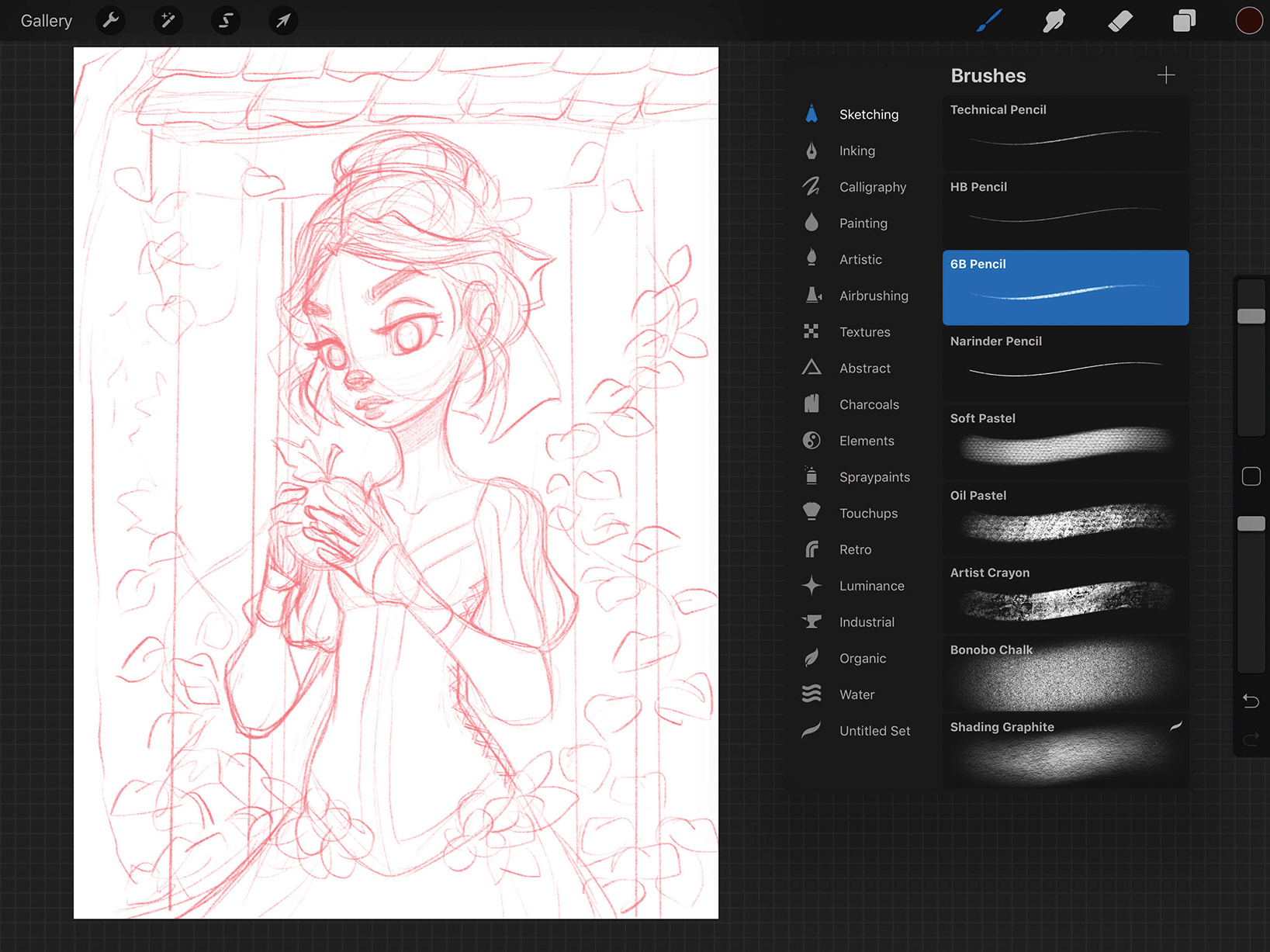
Procreate มีแปรง 'สเก็ตช์' ที่ดีและการไปเป็นแปรงดินสอ 6B ฉันร่างแนวคิดของหิมะสีขาวและแอปเปิ้ลไม่ต้องกังวลเกี่ยวกับรายละเอียดและเฉพาะเจาะจงมากเกินไป แต่เพียงปิดกั้นความคิดทั่วไป ฉันรู้ว่าฉันสามารถเปลี่ยนและกระชับความคิดในภายหลังดังนั้นฉันจึงทำให้ภาพร่างเรียบง่าย
02. การกลั่นความคิดและการหมึก
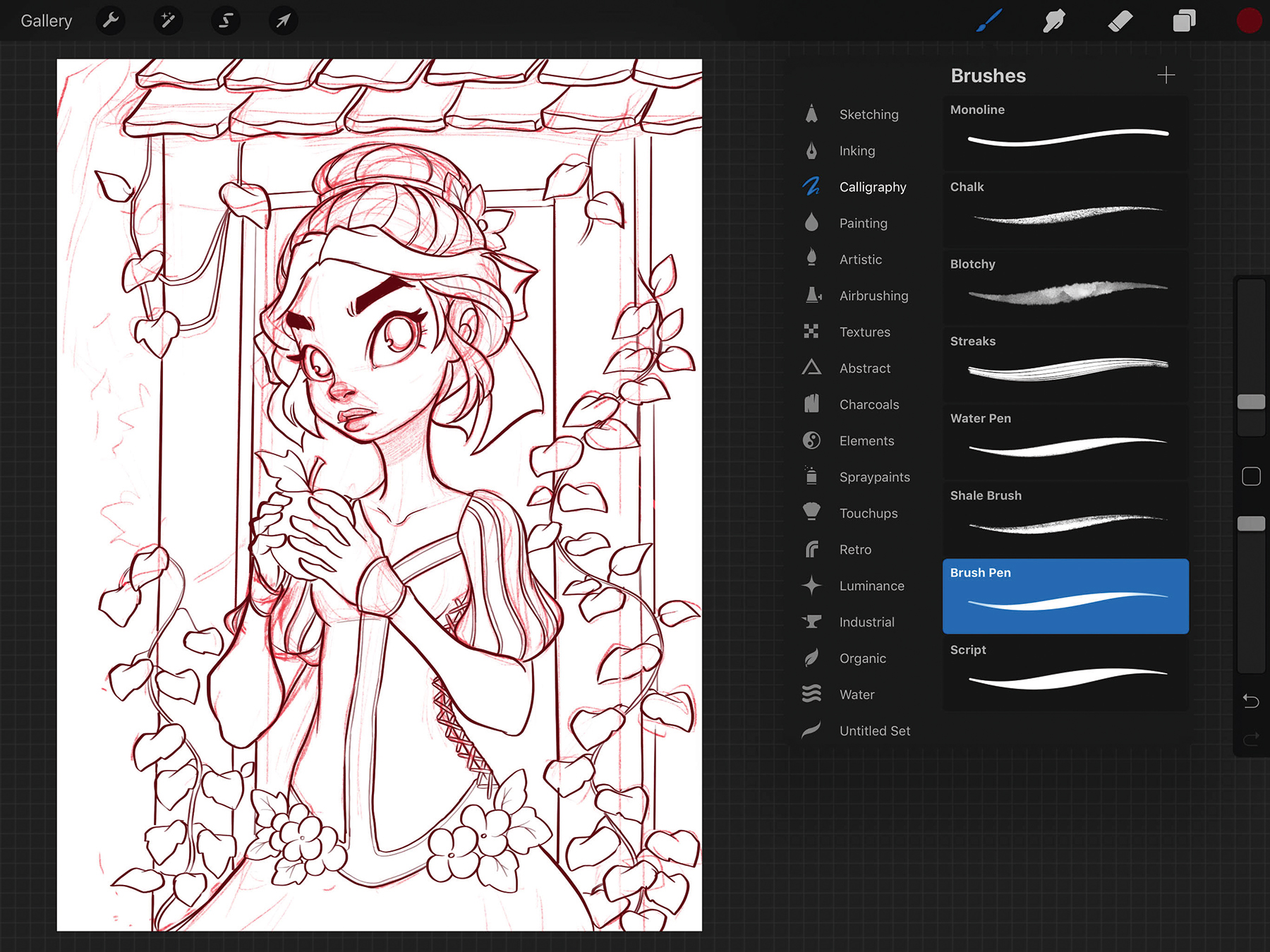
ต่อไปฉันลดความทึบของเลเยอร์ร่างดินสอ ฉันสร้างเลเยอร์แยกต่างหากที่ด้านบนแล้วเลือกปากกาแปรงจากเมนูการประดิษฐ์ตัวอักษร ฉันเลือกสีน้ำตาลเข้มเป็นหมึกหลีกเลี่ยงสีดำ (สำหรับตอนนี้) สำหรับรูปลักษณ์ที่นุ่มนวล ใช้จังหวะง่าย ๆ ฉันหมึกเหนือภาพวาด
03. การปิดกั้นสีแบน
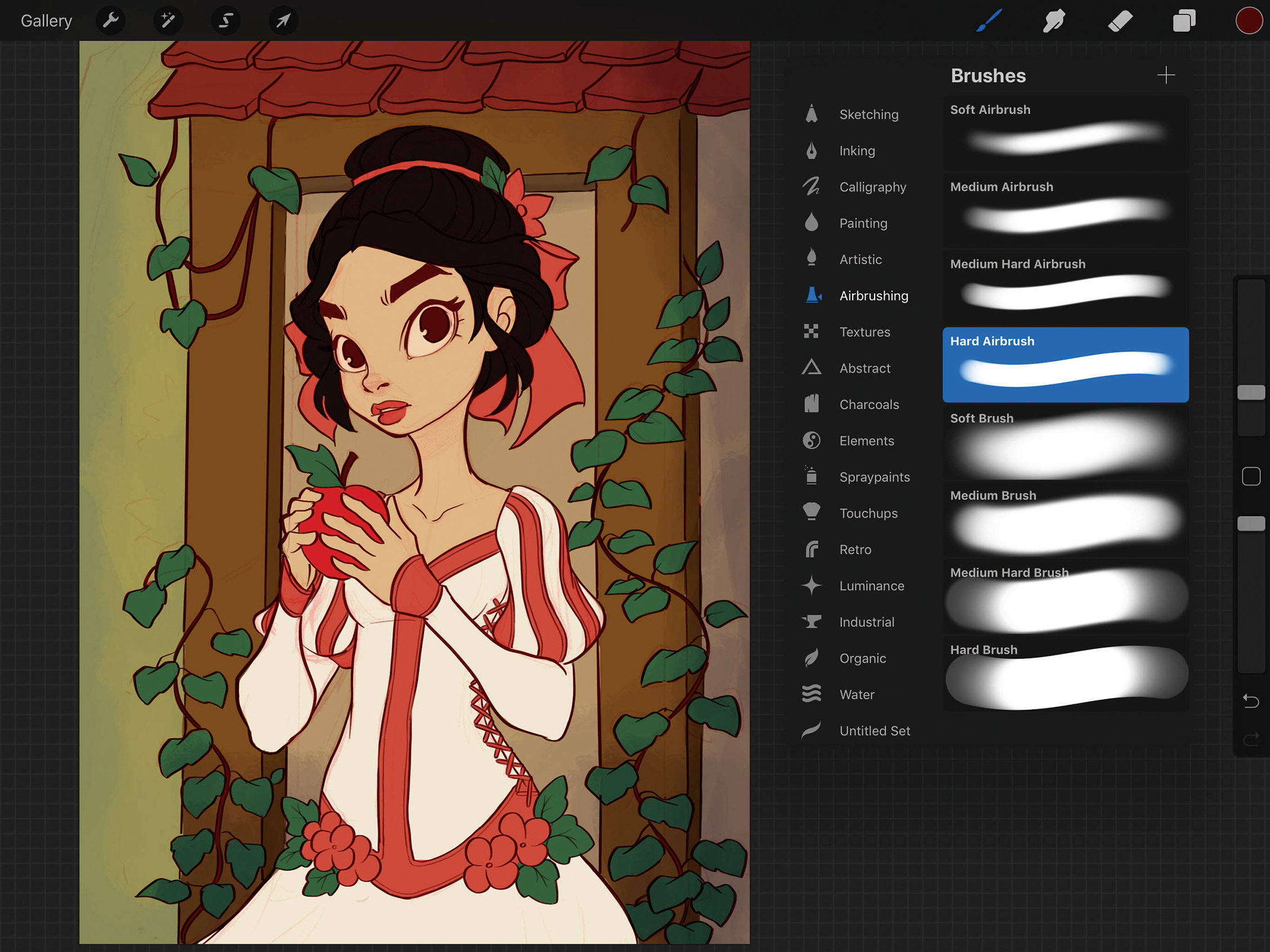
ตอนนี้มีทั้งดินสอสีอ่อนและหมึกฉันรวมสองเลเยอร์และตั้งค่าชั้นรวมเพื่อคูณ จากนั้นฉันสร้างเลเยอร์ใต้และเติมพื้นหลังด้วยสีเขียวโดยใช้เครื่องมือถังสี ต่อไปฉันเลือกแอร์บรัชที่แข็งและเติมเต็มสีแบนของรูปวาดที่อยู่ใต้เส้น
04. รู้แหล่งกำเนิดแสงของคุณ
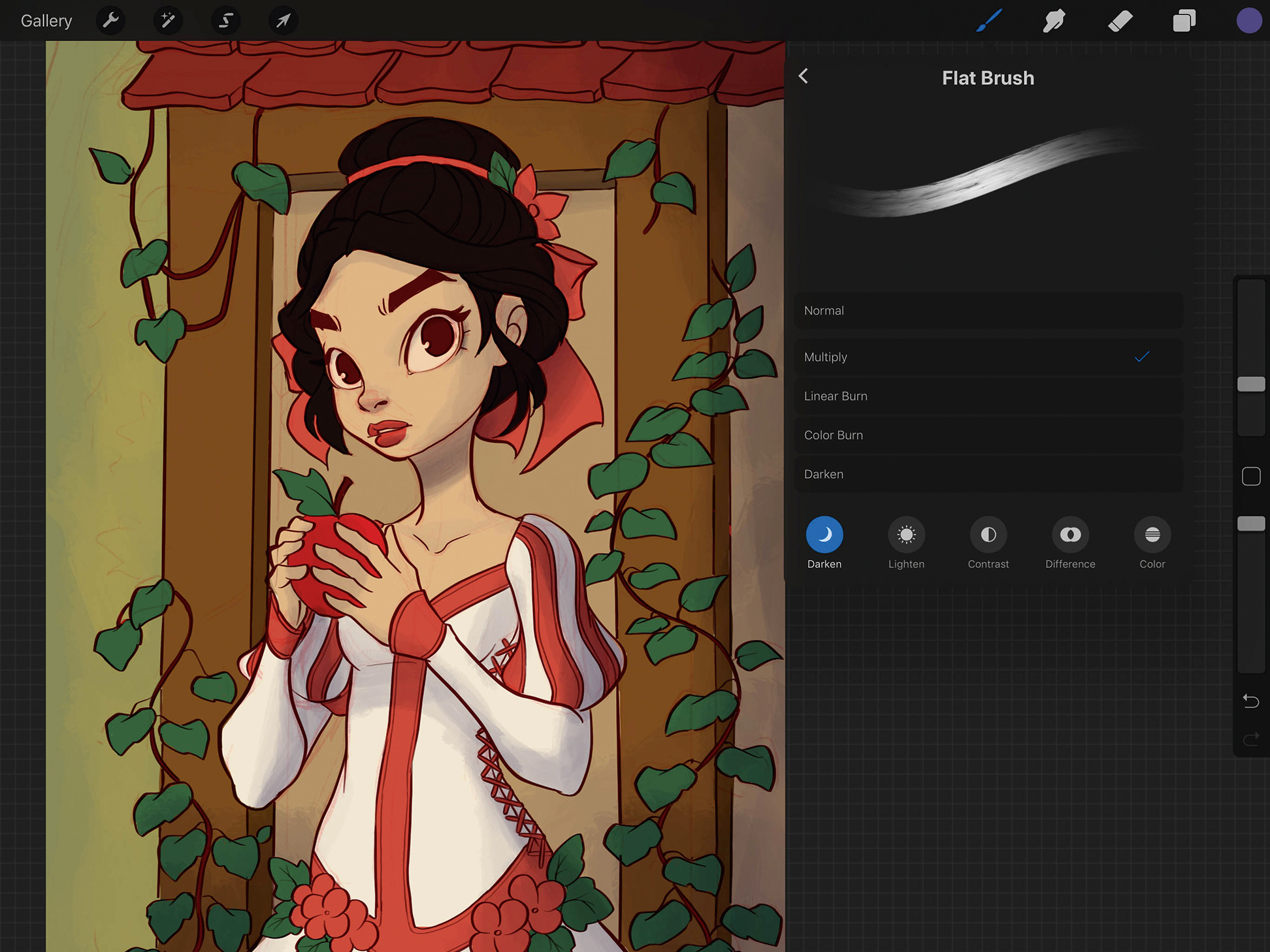
ฉันเลือกแปรงแบนและตั้งค่าคุณสมบัติของแปรงเพื่อคูณก่อนที่จะเลือกสีเทาสีน้ำเงิน ฉันตัดสินใจว่าแหล่งกำเนิดแสงหนึ่งตัวควรมาจากด้านซ้ายดังนั้นฉันจึงทาสีเบา ๆ ในชั้นบาง ๆ ของเงาในรูปและเริ่มที่จะกำหนดรูปร่างของเธอ ฉันจัดการกับเงาเล็กน้อยในพื้นหลังในเวลาเดียวกัน
05. เวลาในการทาสี

ตอนนี้ฉันมีพื้นฐานที่วางไว้ฉันสร้างเลเยอร์ที่ด้านบนและตั้งค่าคุณสมบัติแปรงแบบแบนกลับเป็นปกติ ฉันตา - หยดสีแล้วเลือกสีที่มีน้ำหนักเบาเพื่อผลักดันสิ่งต่าง ๆ ไปข้างหน้าและสีเข้มขึ้นเพื่อดึงสิ่งต่าง ๆ กลับมา ฉันยังพยายามเลือกสีที่อยู่บนหน้าจอแล้วซึ่งทำให้จานสีเหนียว
06. การผลักดันค่า
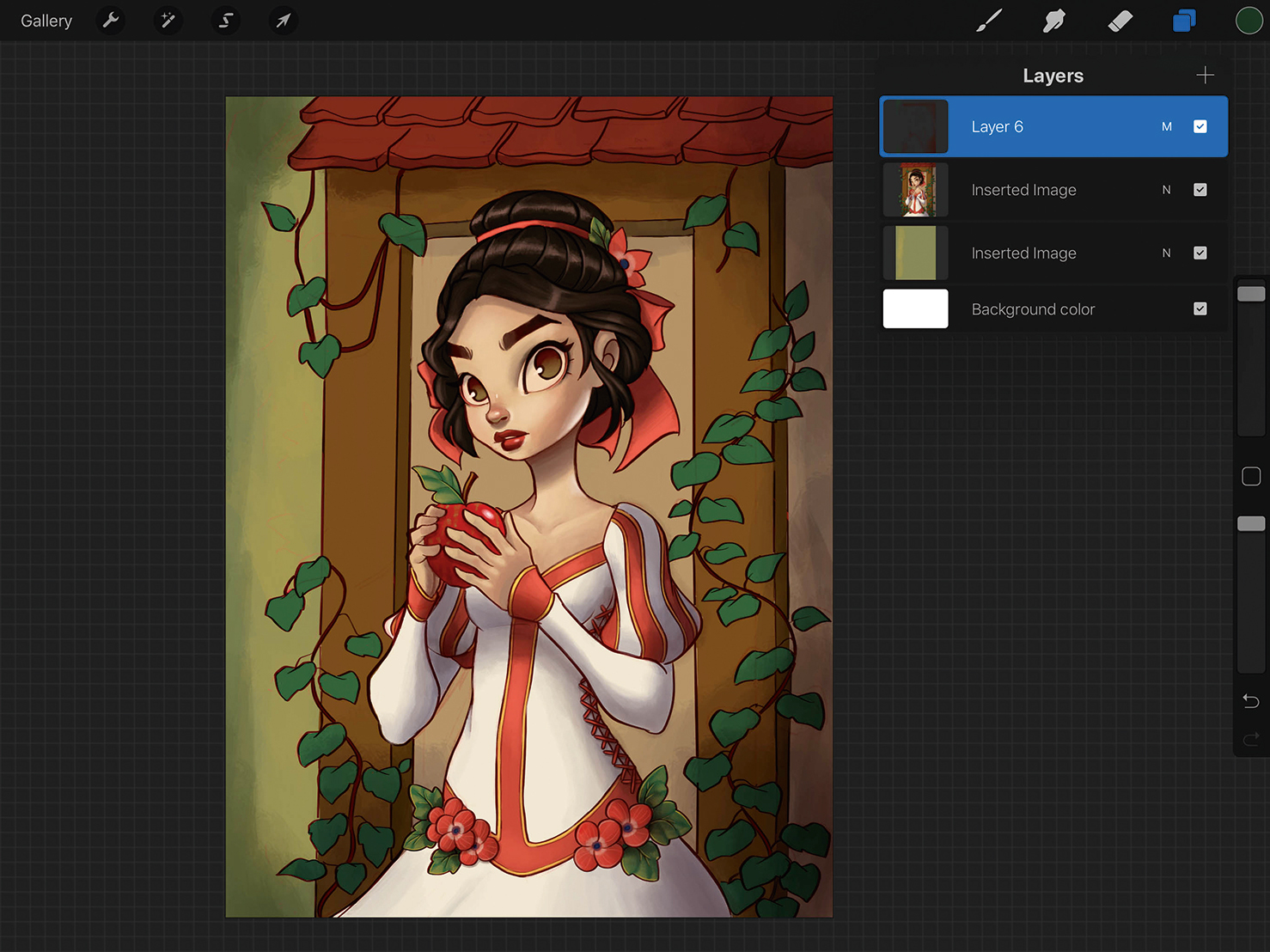
ตอนนี้พื้นผิวพื้นฐานถูกทาสีบนใบหน้าของสโนว์ไวท์แต่งตัวและผมฉันสร้างชั้นทวีคูณที่ด้านบน ยังคงใช้แปรงแบนฉันไปที่ภาพวาดเบา ๆ ด้วยสีน้ำตาลเข้มเพื่อกระชับเงา ฉันยังทำให้ทั้งสี่มุมมืดกว่าซึ่งให้ความสำคัญกับศูนย์กลางของการวาดภาพมากขึ้น
07. การวาดภาพมากกว่าเงา

ฉันชอบที่จะเลือกสีที่มีน้ำหนักเบา (ในกรณีนี้แสงสีเขียวขุ่น / น้ำเงิน) และสีในเงามืด ฉันทำสิ่งนี้ในบางชั้นค่อยเป็นค่อยไปและสร้างความทึบที่ใกล้เคียงกับขอบหรือที่มืดที่สุด สิ่งนี้สามารถช่วยในการสร้างเอฟเฟกต์แสงขอบ
08. เล่นรอบด้วยเส้นโค้ง

Procreate มีตัวเลือกการปรับสีที่แตกต่างกัน ฉันชอบที่จะใช้เครื่องมือ curves เพื่อเล่นกับความคมชัดและความสมดุลของสีในการปรับแต่งสีในเงามืดมิดตันและไฮไลท์ของภาพวาด เนื่องจากฉันทำงานในชั้นเดียว ณ จุดนี้การปรับเปลี่ยนทุกแง่มุมของชิ้นส่วน
09. บนพื้นหลัง

ใช้หลักการเดียวกันกับการทาสีหิมะฉันเริ่มกำหนดพื้นหลัง ฉันใช้สีที่เป็นสีกับภาพวาดสีเหลืองลดลงตาสำหรับไฮไลท์และสีน้ำตาลเข้มสำหรับเงา ฉันค่อยๆเริ่มให้ใบไม้กระเบื้องหลังคาและธัญพืชไม้ยังคงใช้แปรงแบน
10. ทั้งหมดเกี่ยวกับรายละเอียด
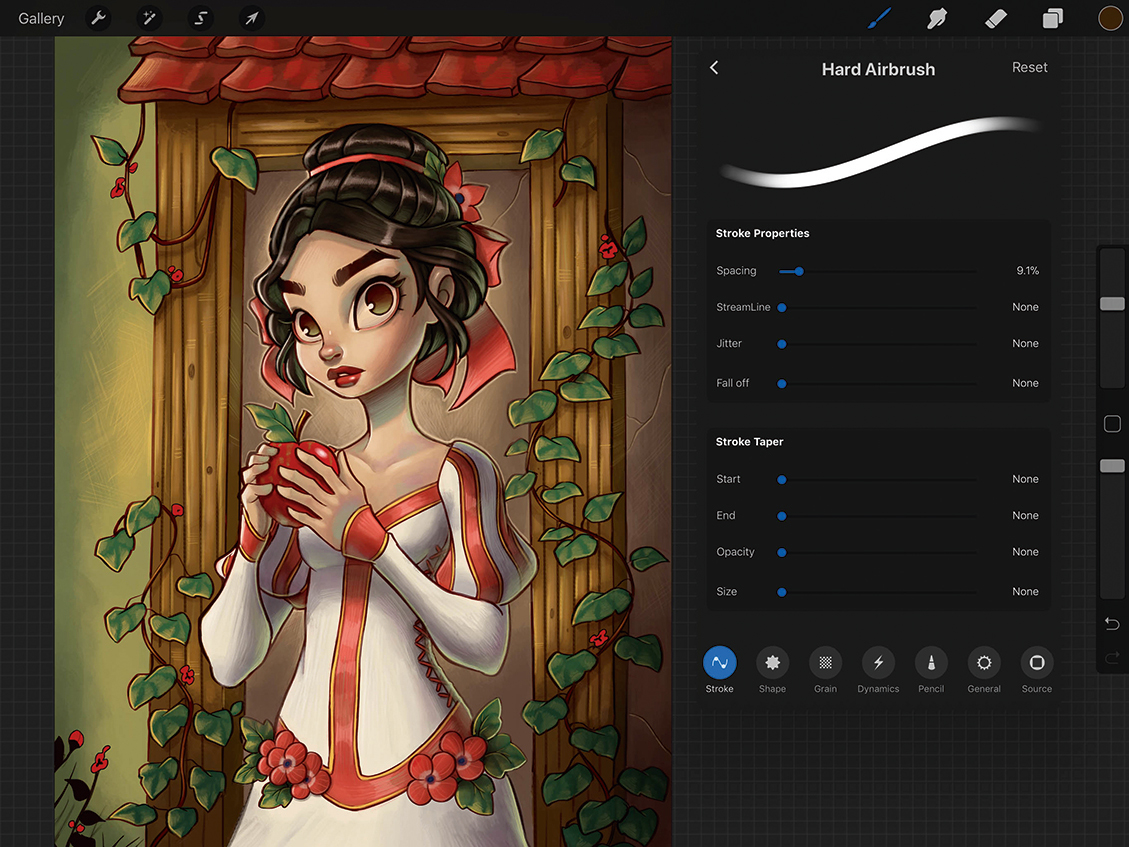
หลังจากใช้แปรงแบนสำหรับการทาสีจำนวนมากฉันเลือกพู่กันแข็งเพื่อมุ่งเน้นไปที่รายละเอียดลดขนาดเส้นผ่านศูนย์กลางเพื่อให้หัวแปรงมีขนาดเล็กลง เนื่องจากแปรงนี้มีทึบแสงฉันพยายามที่จะตัดสินใจที่เป็นตัวหนาในสีและไฮไลท์ทำให้ภาพวาดเป็นรูปลักษณ์ที่คมชัด
11. ปรับแต่งองค์ประกอบด้วยการตั้งค่าการหลบสี
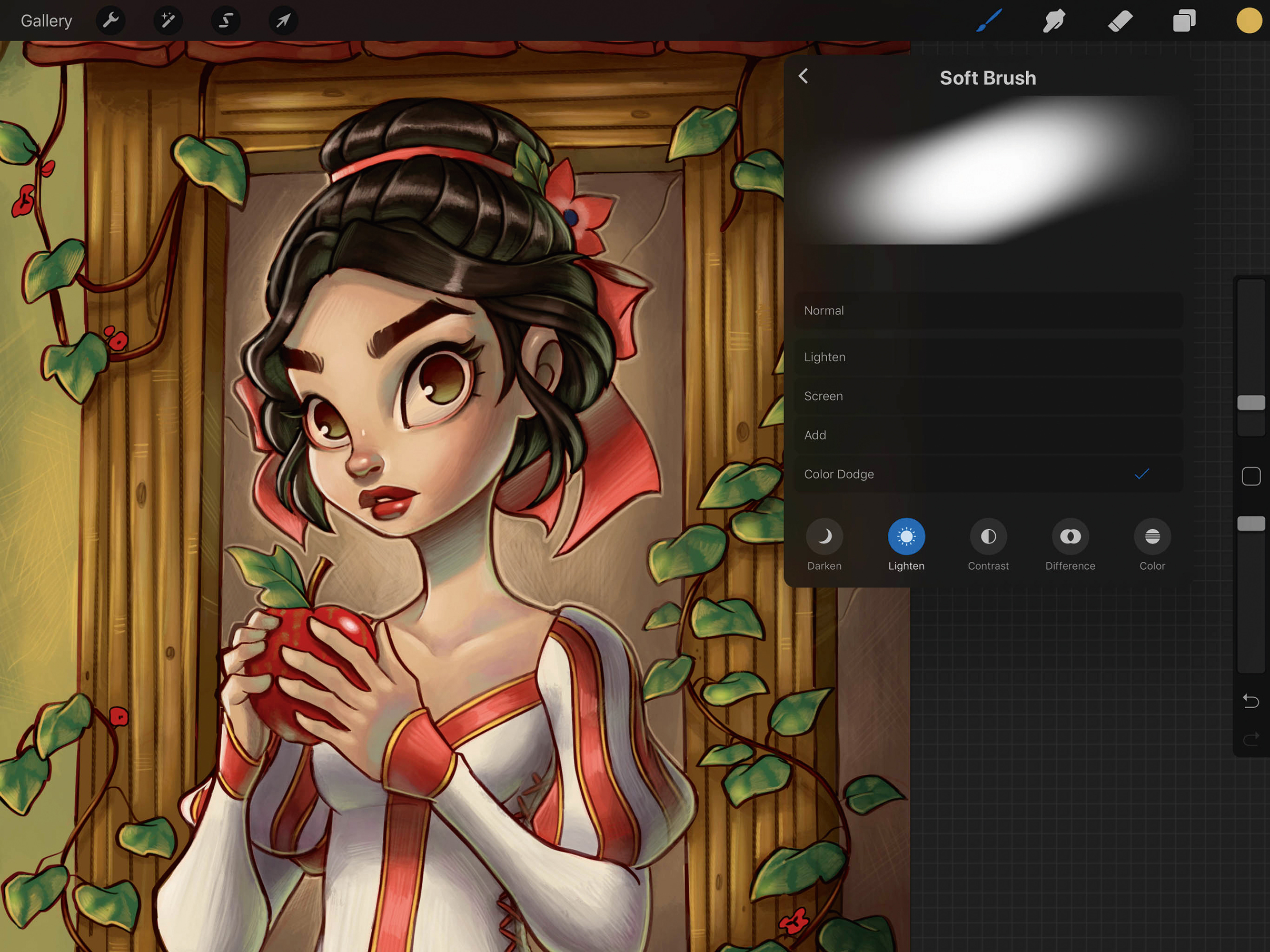
ตอนนี้ย้ายไปที่แอร์บรัชที่อ่อนนุ่มฉันเลือกสีเหลืองในท้องถิ่นแล้วตั้งค่าคุณสมบัติแปรงให้สี Dodge จากนั้นฉันก็ทาสีเบา ๆ ในบางไฮไลท์รอบ ๆ ใบไม้และใบหน้าของสโนว์ไวท์ ฉันพยายามที่จะป้องกันไฮไลท์เหล่านี้ให้น้อยที่สุดเพื่อหลีกเลี่ยงรูปลักษณ์ที่บีบอัดแน่น
12. ก้าวต่อไปเล็กน้อย
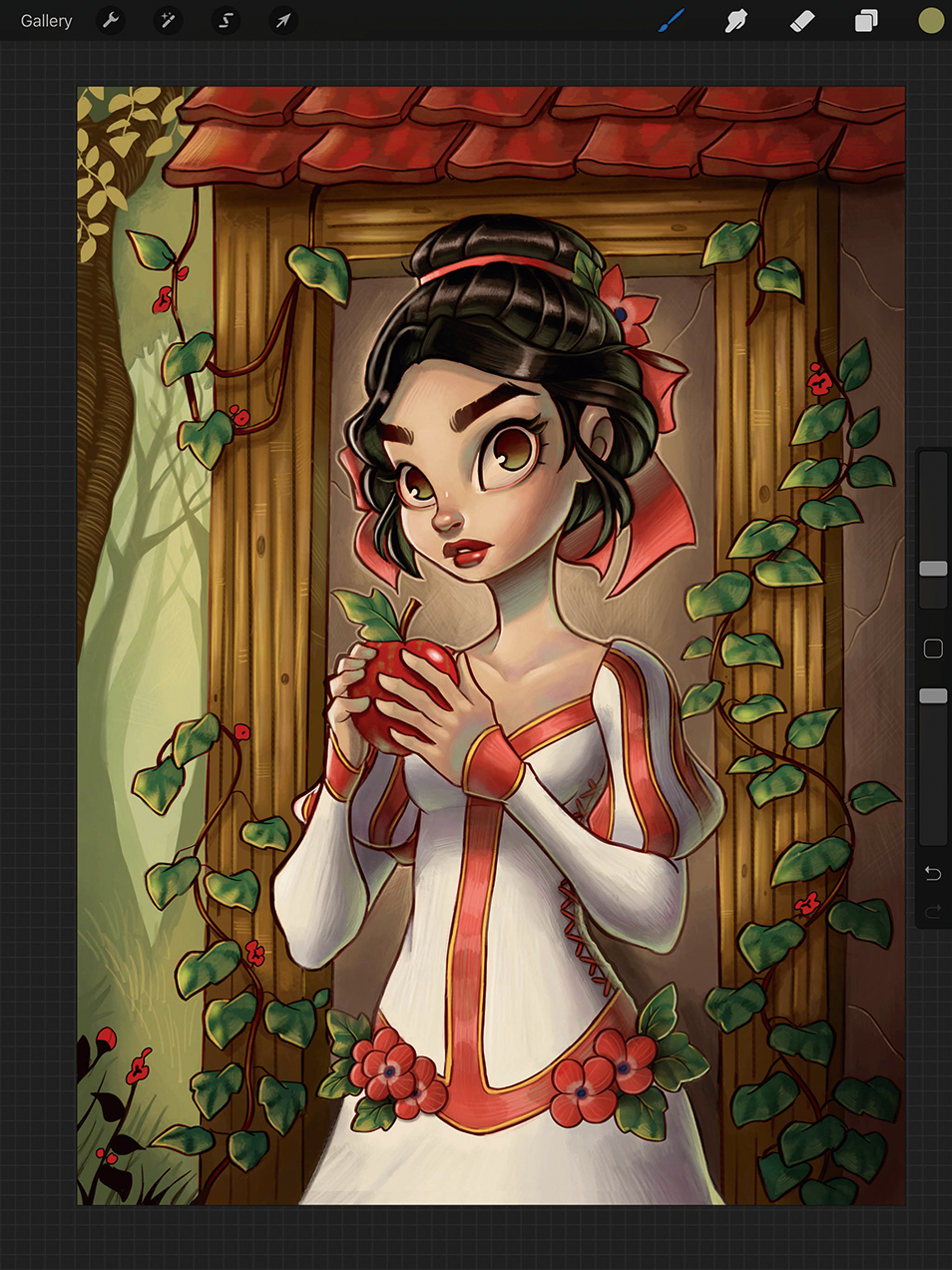
ต่อไปฉันสลับกลับไปที่พู่กันแข็งและเพิ่มองค์ประกอบที่ไม่ได้อยู่ในร่างของฉัน ฉันทาสีในต้นไม้ดอกไม้และพื้นหลังที่ละเอียดอ่อนเพื่อแนะนำตำแหน่งป่าไม้ ฉันใช้ปากกาแปรงจากเมนูการประดิษฐ์ตัวอักษรเพื่อทาสีกิ่งก้านต้นไม้และใบหญ้าเพราะมันเป็นแท่งออกที่ปลาย
13. การใช้มุมมองที่แตกต่างกัน
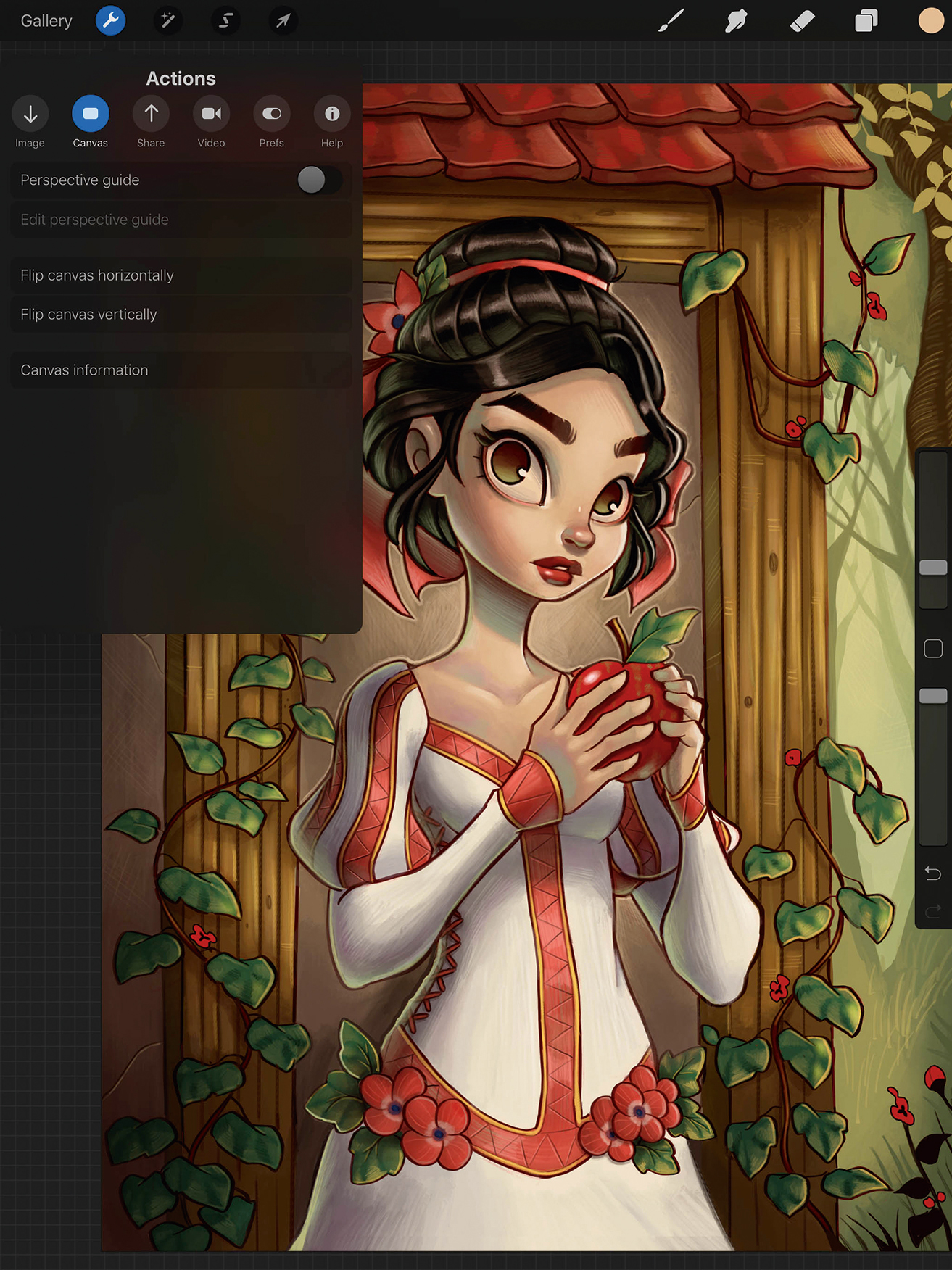
ตลอดกระบวนการและบ่อยขึ้นในตอนท้ายฉันชอบพลิกผ้าใบในแนวนอน หากมีบางสิ่งบางอย่างดูเหมือนจะดูภาพวาดที่มิร์เรอร์มักจะช่วยระบุปัญหาใด ๆ นี่เป็นวิธีที่ยอดเยี่ยมในการตรวจสอบความสมมาตร ภาพวาดควรสมเหตุสมผลทั้งแบบปกติเช่นเดียวกับมิร์เรอร์
14. รับบทสรุปครั้งสุดท้ายก่อนที่จะเรียกสิ่งที่ทำ
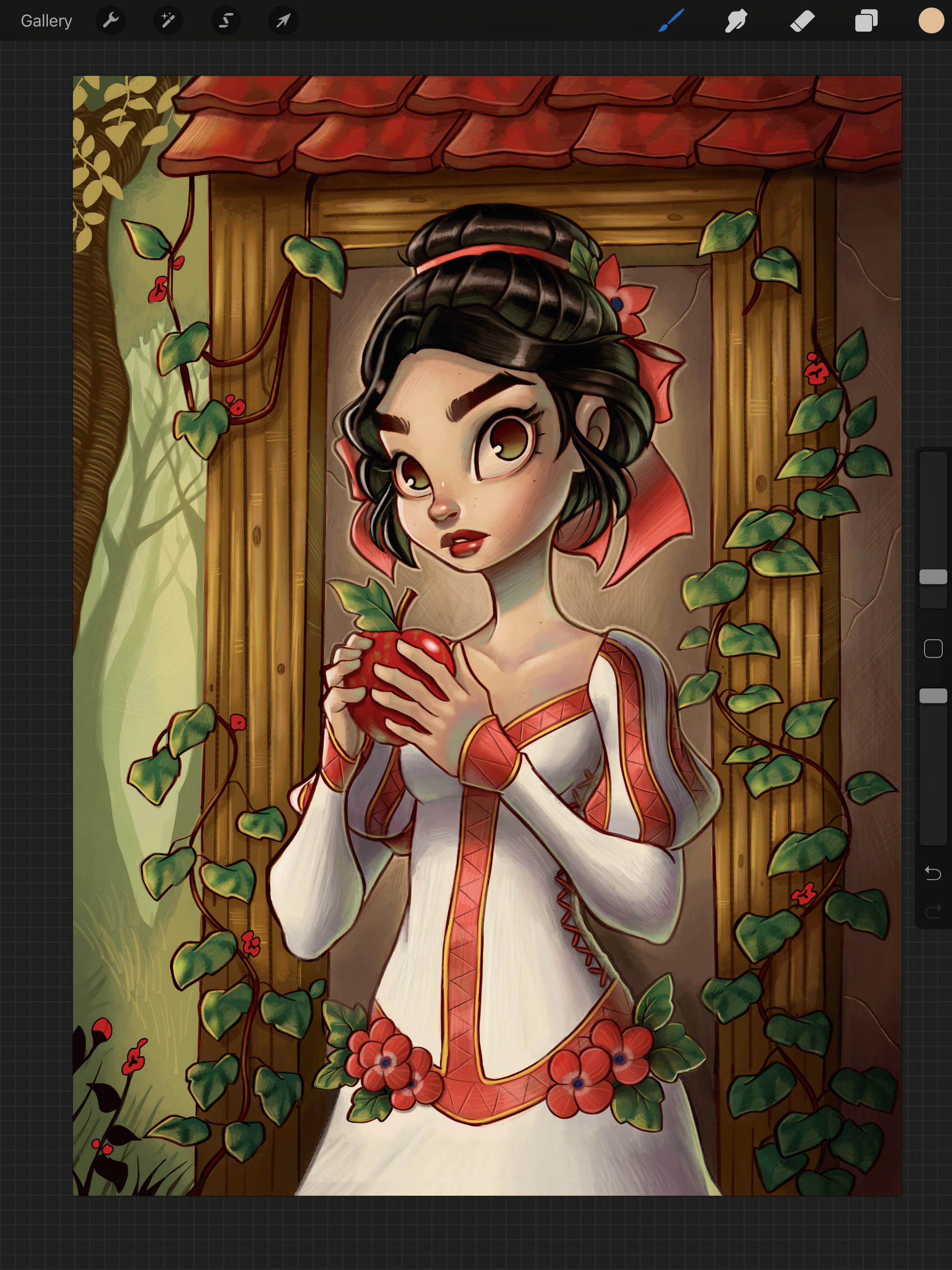
ฉันรู้สึกว่าฉันมาถึงจุดที่ภาพวาดเกือบเสร็จสมบูรณ์ การใช้ Airbrush ฮาร์ดฉันมองหาสถานที่ที่จะเพิ่มรายละเอียดเล็กน้อยและทำการปรับเปลี่ยนและปรับแต่งใด ๆ นี่เป็นจุดที่ฉันเล่นกับเส้นโค้งและการปรับสีเป็นครั้งสุดท้าย และด้วยการทาสีเสร็จแล้ว!
บทความนี้ได้รับการตีพิมพ์ครั้งแรกในฉบับที่ 156 ของ ImagineFX นิตยสารที่ขายดีที่สุดในโลกสำหรับศิลปินดิจิทัล ซื้อปัญหา 156 ที่นี่ หรือ สมัครสมาชิก ImagineFX ที่นี่ .
บทความที่เกี่ยวข้อง:
- วิธีการสร้างนางฟ้าราชินีที่สดใส
- ทาสีภาพประกอบที่ได้แรงบันดาลใจจากเทพนิยาย Grimm
- วิธีการทาสีฉากป่าแฟนตาซีในฝัน
วิธีการ - บทความยอดนิยม
7 เคล็ดลับยอดนิยมสำหรับการเริ่มต้นธุรกิจของคุณเอง
วิธีการ Sep 13, 2025หากคุณรู้สึกติดอยู่ในร่องเชิงสร้างสรรค์อาจค..
วิธีการซ่อนรหัส JavaScript ของคุณจากแหล่งดู
วิธีการ Sep 13, 2025หากคุณไม่ระมัดระวังด้วยรหัส JavaScript ของคุณคุณทำใ..
วิธีการบรรลุระดับในภาพวาดของคุณ
วิธีการ Sep 13, 2025ในบทช่วยสอนนี้เราจะไปตามหลักการพื้นฐานบางอย่างที่จะช่วยสื่อสารแ�..
สร้างแอพมือถือข้ามแพลตฟอร์มด้วยการกระพือของ Google
วิธีการ Sep 13, 2025มีกรอบมือถือข้ามแพลตฟอร์มจำนวนมากในช่วงหลาย..
ทาสีกระต่ายซุกซนในสีน้ำ
วิธีการ Sep 13, 2025เมื่อมีการศึกษาสัตววิทยาสัตว์และสัตว์ป่ามีความหลงใหลในฉันเสมอแล�..
หมวดหมู่
- การเรียนรู้ AI & Machine
- Airpods
- อเมซอน
- Amazon Alexa & Amazon Echo
- Amazon Alexa & Amazon Echo
- Amazon Fire TV
- Amazon Prime Video
- Android
- โทรศัพท์ Android & แท็บเล็ต
- โทรศัพท์และแท็บเล็ต Android
- Android TV
- Apple
- Apple App Store
- Apple Homekit & Apple Homepod
- เพลง Apple
- Apple TV
- Apple Watch
- แอพและเว็บแอป
- แอพและเว็บแอพ
- เสียง
- Chromebook & Chrome OS
- Chromebook & Chrome OS
- Chromecast
- เมฆแอนด์อินเทอร์เน็ต
- คลาวด์และอินเทอร์เน็ต
- คลาวด์และอินเทอร์เน็ต
- ฮาร์ดแวร์คอมพิวเตอร์
- ประวัติคอมพิวเตอร์
- ตัดสายไฟและสตรีมมิ่ง
- การตัดสายไฟและสตรีมมิ่ง
- Discord
- ดิสนีย์ +
- DIY
- รถยนต์ไฟฟ้า
- EReaders
- สิ่งจำเป็น
- ผู้อธิบาย
- การเล่นเกม
- ทั่วไป
- Gmail
- ผู้ช่วย Google & Google Nest
- Google Assistant & Google Nest
- Google Chrome
- Google Docs
- Google Drive
- Google Maps
- Google Play Store
- แผ่นงาน Google
- Google Slides
- Google TV
- ฮาร์ดแวร์
- HBO Max
- วิธีการ
- Hulu
- สแลงอินเทอร์เน็ตและตัวย่อ
- IPhone และ IPad
- Kindle
- Linux
- Mac
- การบำรุงรักษาและการเพิ่มประสิทธิภาพ
- Microsoft Edge
- Microsoft Excel
- Microsoft Office
- Microsoft Outlook
- Microsoft PowerPoint
- Microsoft ทีม
- Microsoft Word
- Mozilla Firefox
- Netflix
- สวิตช์ Nintendo
- ยิ่งใหญ่ +
- เกมพีซี
- นกยูง
- การถ่ายภาพ
- Photoshop
- PlayStation
- ความเป็นส่วนตัวและความปลอดภัย
- ความเป็นส่วนตัวและความปลอดภัย
- ความเป็นส่วนตัวและความปลอดภัย
- Roundups ผลิตภัณฑ์
- การเขียนโปรแกรม
- ราสเบอร์รี่ปี่
- สีแดง
- Roku
- ซาฟารี
- โทรศัพท์ & แท็บเล็ตซัมซุง
- โทรศัพท์ซัมซุงและแท็บเล็ต
- หย่อน
- สมาร์ทโฮม
- Snapchat
- โซเชียลมีเดีย
- ช่องว่าง
- Spotify
- เชื้อจุดไฟ
- การแก้ไขปัญหา
- ทีวี
- ทวิตเตอร์
- วิดีโอเกม
- ความเป็นจริงเสมือนจริง
- Vpns
- เว็บเบราว์เซอร์
- WiFi & Routers
- WiFi และเราเตอร์
- Windows
- Windows 10
- ของ Windows 11
- Windows 7
- Xbox
- YouTube และ YouTube ทีวี
- YouTube & YouTube TV
- ซูม
- วิดีโออธิบาย







